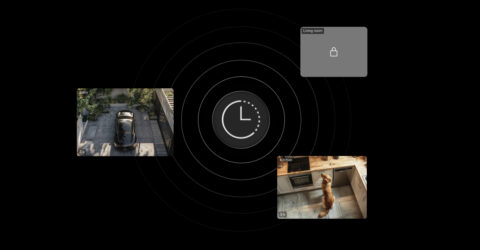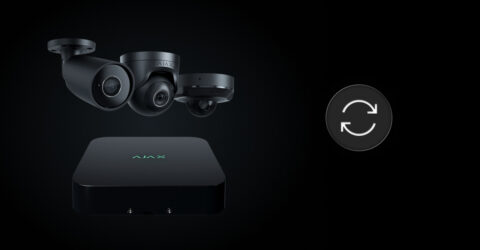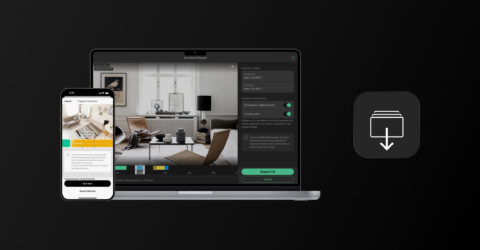El Ajax NVR admite discos duros con una capacidad de hasta 16 TB. El dispositivo es compatible con unidades HDD/SSD de 3.5″ con interfaz SATA III. El usuario puede instalar un disco duro de 2.5″ fijándolo de forma segura en el compartimento con el adaptador correspondiente (no incluido en el kit completo del NVR) o por otros medios.
El NVR ahora admite discos duros 512e (emulación de 512 bytes), por lo que es necesario utilizar discos duros con este formato de sector. Actualmente no se garantiza el soporte para discos duros con un formato de sector de 4Kn (4K Native).
Aunque el NVR funciona con unidades SSD, para la grabación continua a largo plazo se recomiendan unidades HDD diseñadas específicamente para sistemas de videovigilancia. Los discos duros normales para ordenadores no están diseñados para la grabación continua y pueden fallar más rápido bajo la carga de la videovigilancia.
El número de discos duros soportados depende del modelo de NVR. Consulte las especificaciones técnicas del grabador de vídeo para obtener más información.
Utilice la calculadora de almacenamiento de vídeo para estimar la capacidad de almacenamiento y el tiempo de grabación necesarios en función de los parámetros de transmisión de vídeo.
El disco duro no está incluido en el kit completo del NVR. El NVR también puede funcionar sin disco duro en modo de visualización en directo (sin grabación).